În designul digital există mereu tehnici care pot oferi imaginilor tale un aspect unic. Unul dintre aceste aspecte este efectul de puncte semiton, care face ca imaginile să pară nostalgice și interesante. Dacă vrei să înveți cum să creezi acest efect în Affinity Photo cu doar câteva clicuri, ai ajuns în locul potrivit. În acest ghid, îți voi arăta fiecare pas astfel încât să poți aplica acest efect cu ușurință pe propriile tale imagini.
Cele mai importante aspecte
- Poți crea efectul de puncte semiton în Affinity Photo folosind straturi de filtru live.
- Modificarea ușoară a dimensiunii celulelor și a unghiului conferă un aspect individual.
- Ajustările de culoare îți permit să treci de la un stil clasic alb-negru la efecte colorate.
Ghid pas cu pas
Mai întâi trebuie să creezi un nou strat în Affinity Photo. Mergi în documentul tău și selectează opțiunea pentru un nou strat.
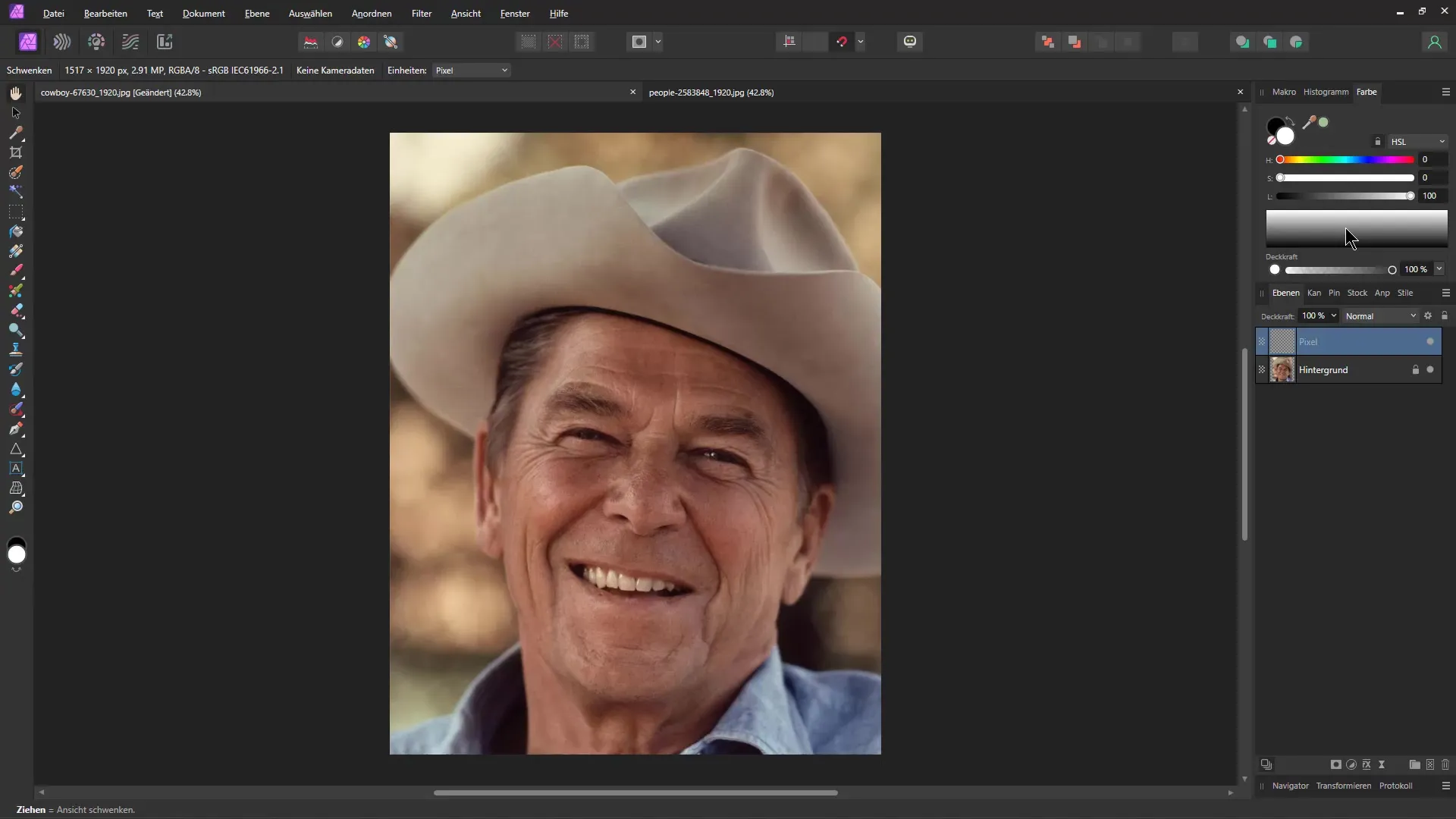
Asigură-te că acest nou strat este realizat într-o nuanță de gri. Apoi alege o nuanță medie de gri. Aici poți continua să ajustezi aspectul final și îți recomand să alegi această culoare în funcție de imaginea ta.
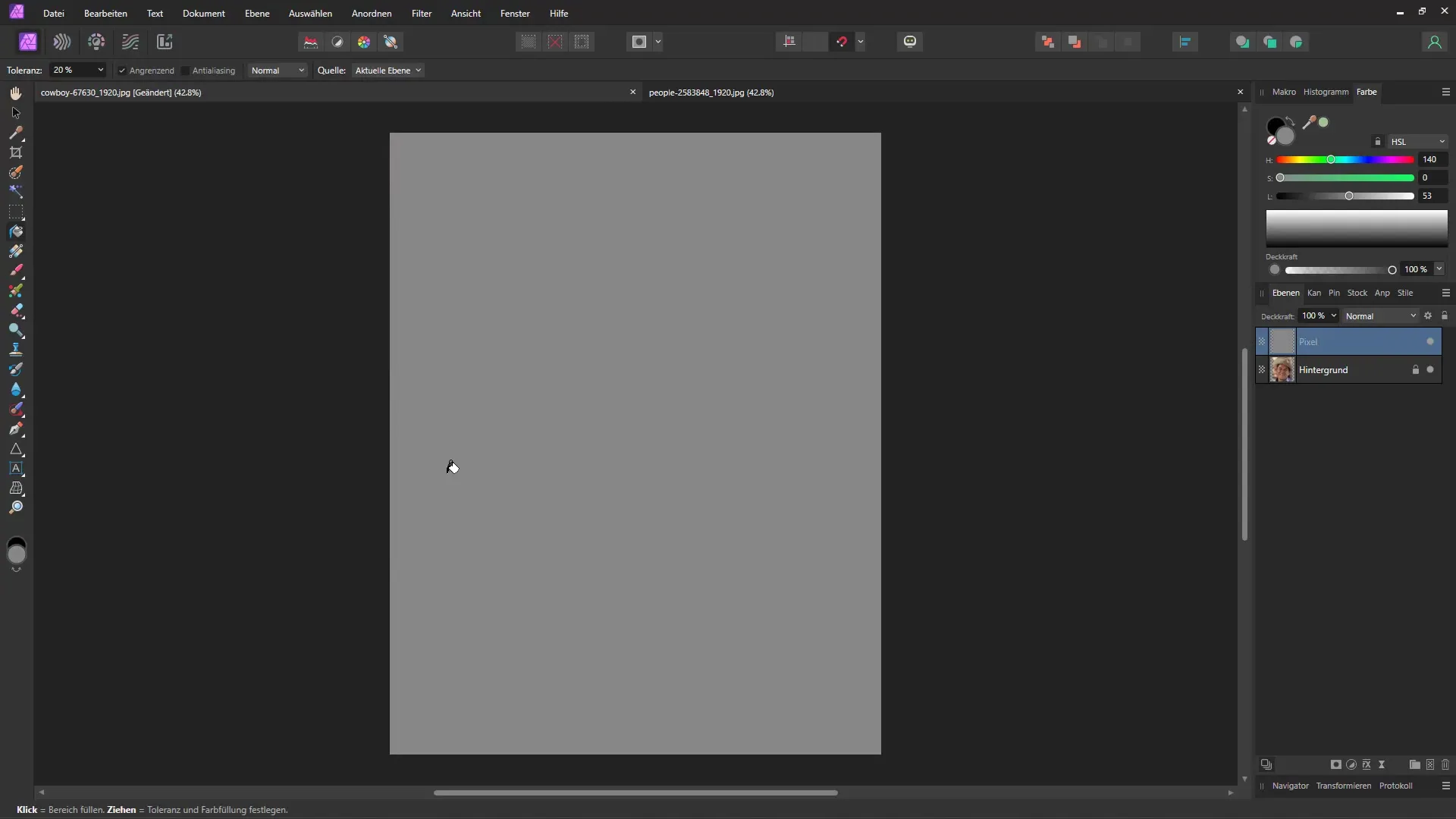
Apoi treci la partea interesantă. Mergi în bara de meniu și selectează opțiunea "Strat". Apoi fă clic pe "Strat nou de filtru live" și selectează Culoare -> Puncte semiton. Aceasta va crea deja un prim efect vizual și va conferi imaginii tale o textură interesantă. Ai grijă să poți ajusta mărimea caracterelor pentru a obține cele mai bune rezultate.
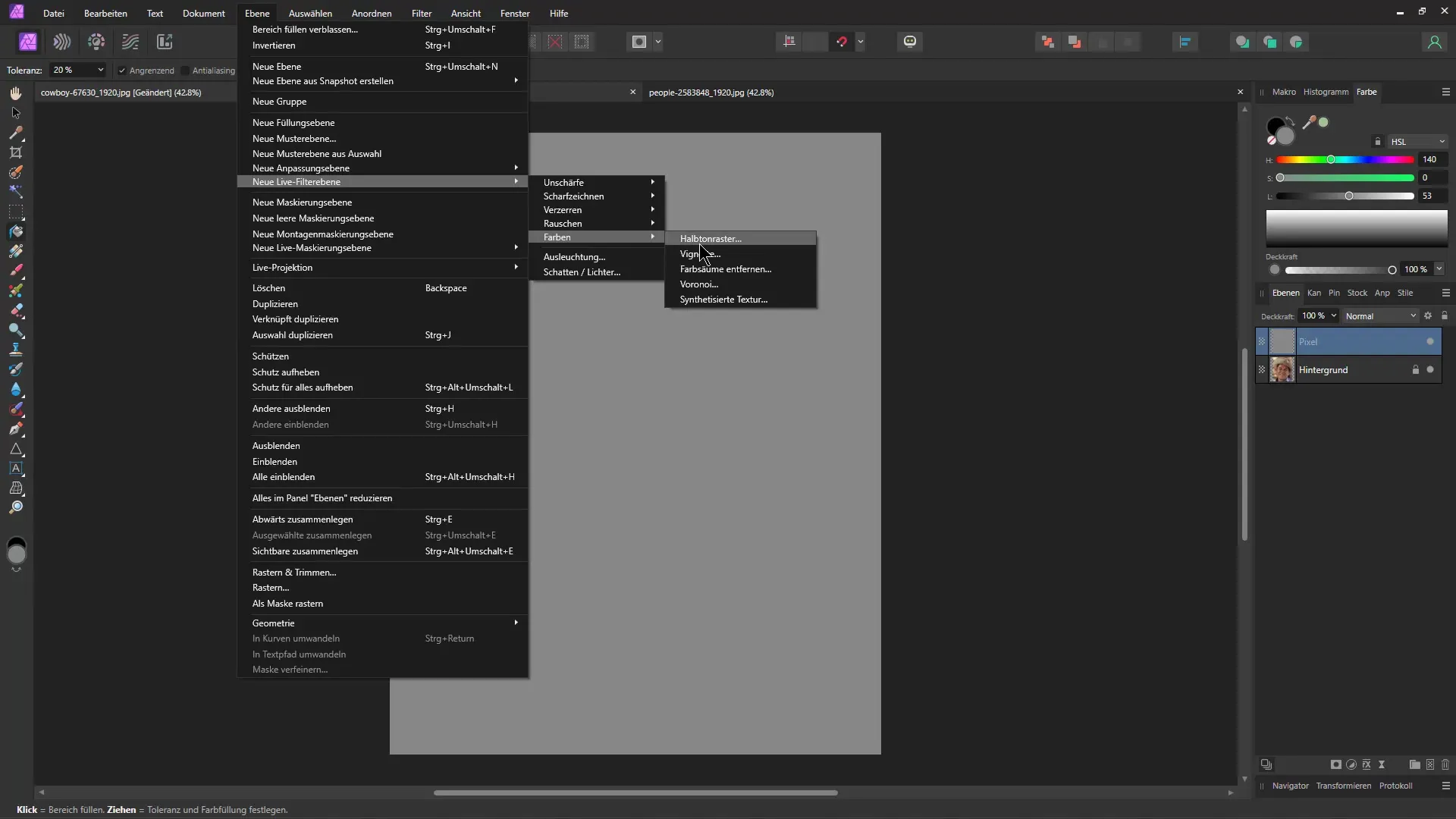
În acest pas este important să ajustezi metoda de umplere a stratului. Îți recomand să setezi metoda de umplere la "Suprapunere tare". Acest lucru se asigură că efectul de puncte semiton se evidențiază bine. Poți verifica acest pas pentru a te asigura că afectezi doar pixelii selectați, fără a suprapune întreaga imagine.
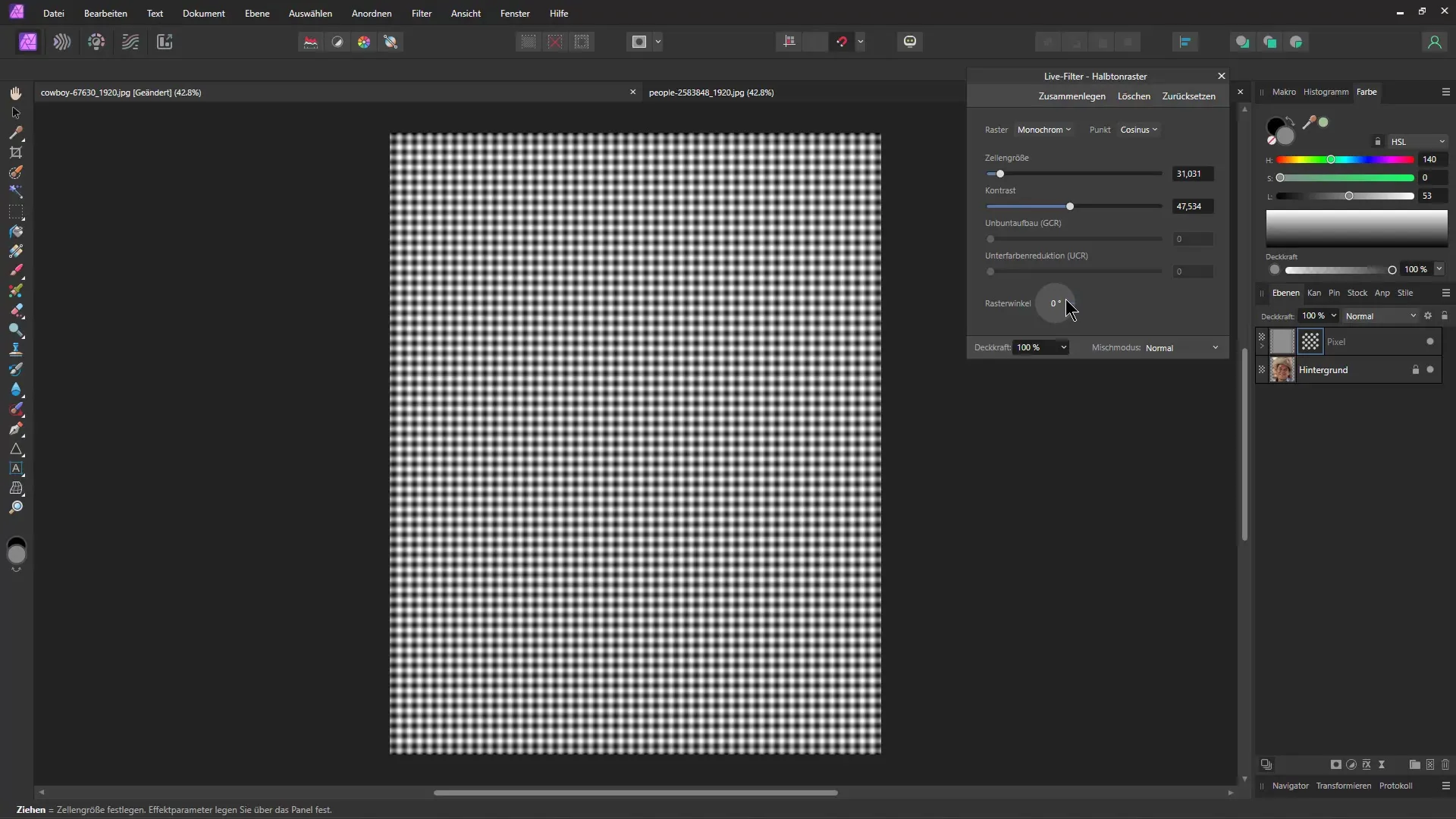
Pentru a-ți crește creativitatea, poți adăuga o mică extensie HSL (saturație, lumină, ton). Mergi la Ajustare HSL și setează saturația la zero pentru a obține un efect alb-negru. Este important să aplici această ajustare imaginii pentru a intensifica efectul de bani. De asemenea, schimbă stratul de pixeli la Amestecare tare.
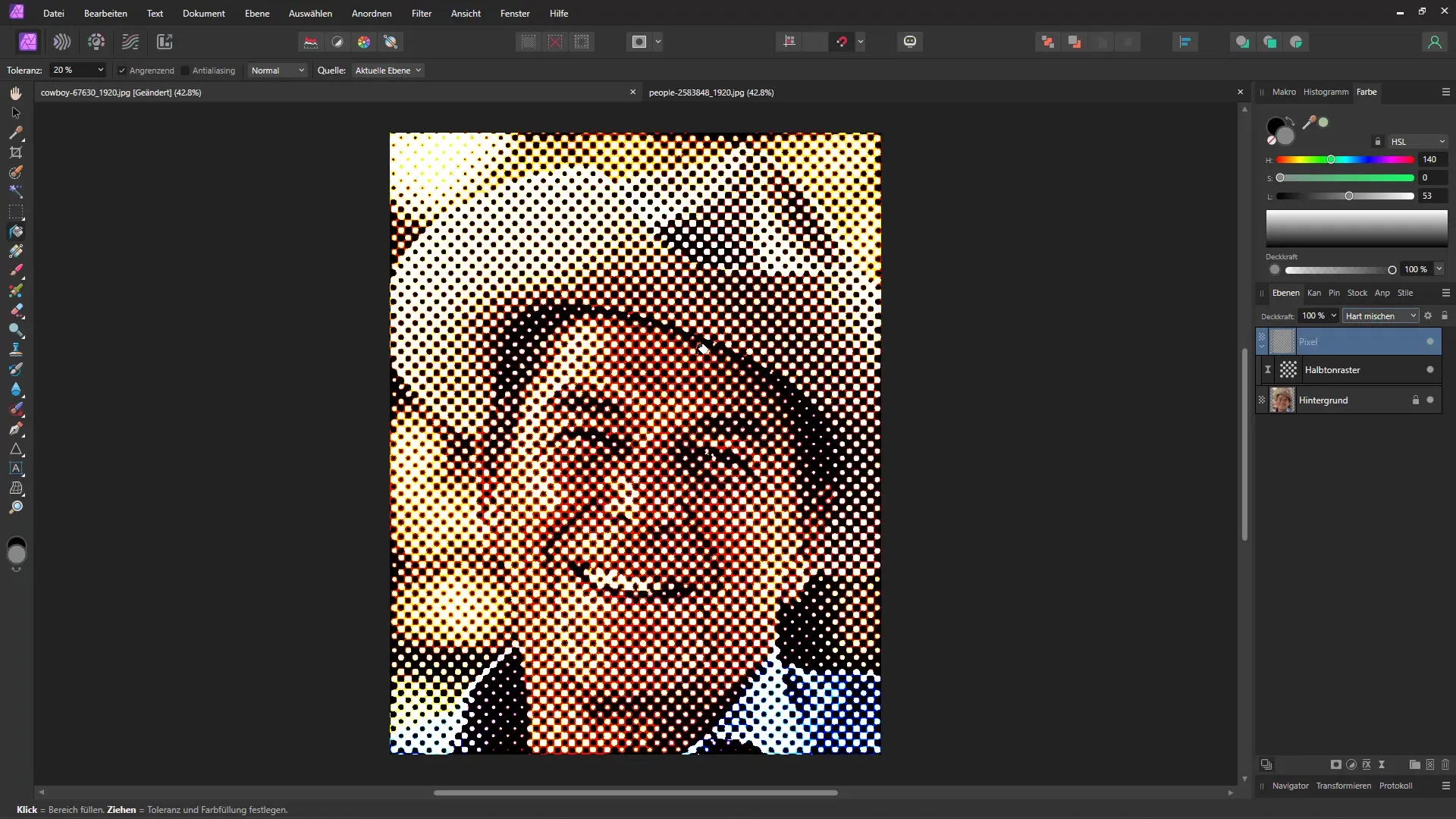
Veți observa că granulația efectului poate fi prea mare. Pentru a remedia aceasta, mergi din nou la efectul de puncte semiton și ajustează dimensiunea celulelor. Redu dimensiunea pentru a obține exact efectul dorit. Aici poți, de asemenea, să rafinezi contrastul pentru a perfecționa imaginea finală.
Acum ai obținut un efect frumos alb-negru, dar mai poți face ajustări. Folosește curbele de tonuri pentru a face și mai multe ajustări fine imaginii tale. Verifică modificările cu atenție până când ești mulțumit de efect.
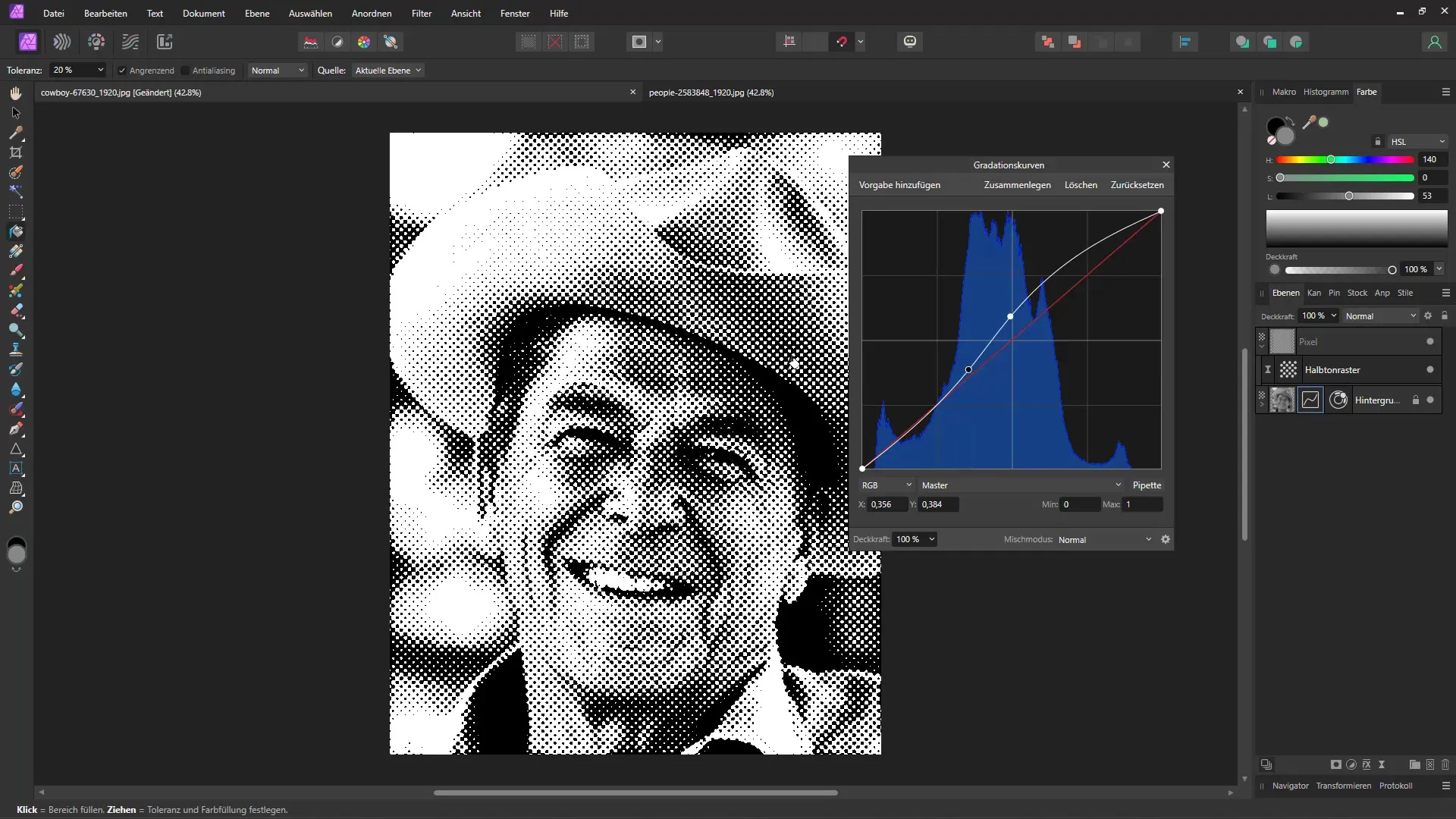
Acum poți aplica ușor efectul și pe o altă imagine. Copiază imaginea și lipește-o în documentul tău. Ținând tasta Shift apăsată, poți aplica cele două efecte pe noua imagine. Aici poți ajusta din nou dimensiunea punctelor semiton pentru a se potrivi bine cu noua imagine.
Un aspect interesant este că, în filtrule live, poți alege și alte tipuri de raster, nu doar stilul clasic monocrom. Joacă-te cu aceste opțiuni pentru a vedea care stil îți place cel mai mult.
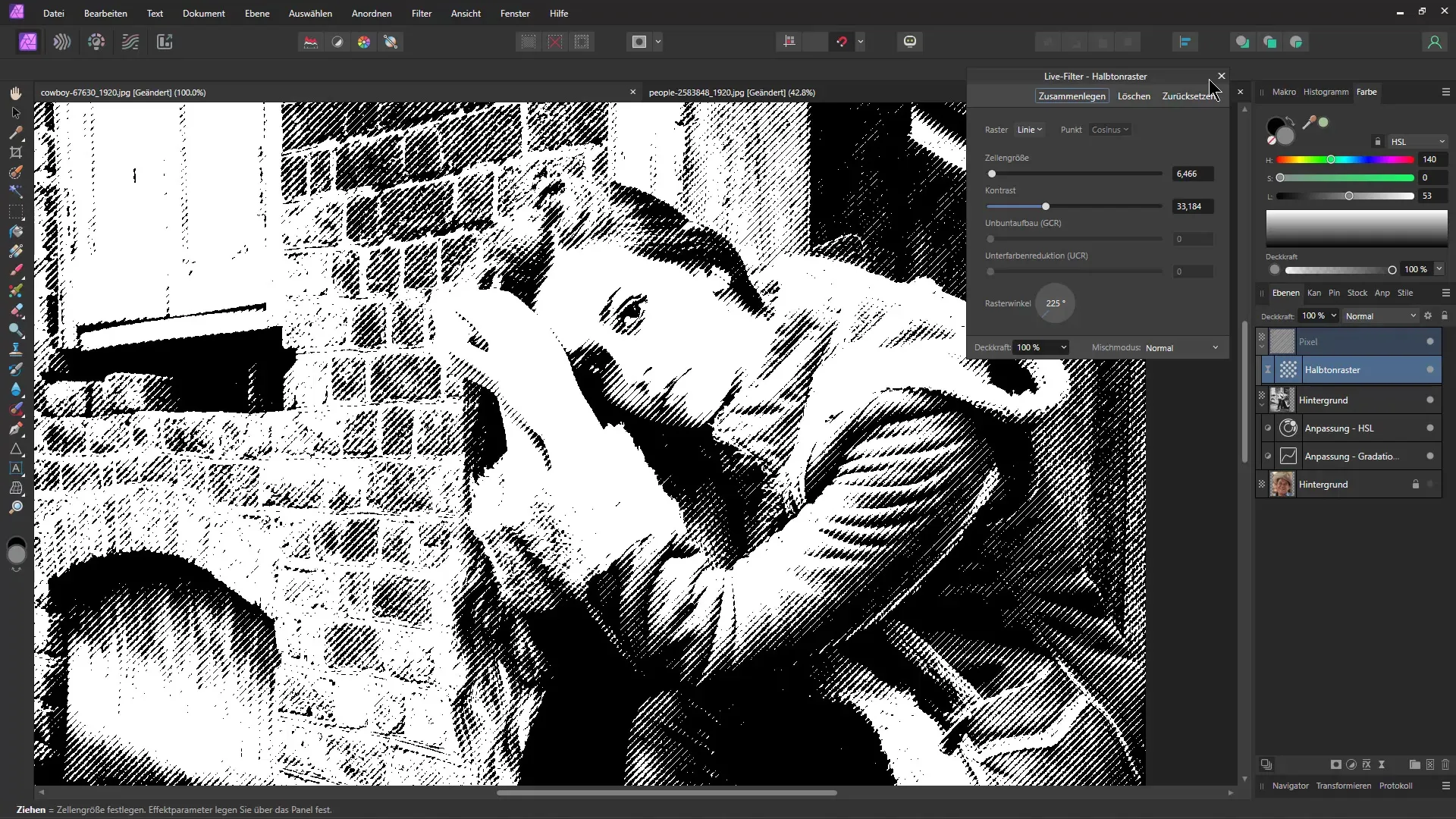
Pentru a ajusta culorile efectului, poți decide dacă vrei să mărești saturația sau să schimbi culorile. Este la alegerea ta dacă rezultatul va rămâne alb-negru sau dacă vei alege o opțiune colorată.
Efectul de puncte semiton este un efect ușor de creat pe care îl poți implementa cu ușurință cu Affinity Photo. Cu posibilitățile de ajustare diferite și filtrele live, este distractiv să experimentezi cu texturi și efecte.
Sper că acest ghid pas cu pas ți-a arătat cum poți aplica acest efect unic pe imaginile tale. Distrează-te şi te aştept la următorul tutorial!
Rezumat
În acest ghid, ţi-am prezentat paşii pentru crearea unui impresionant efect de semiton în Affinity Photo. Eşti acum pregătit să-ţi îmbogăţeşti imaginile cu acest efect interesant şi să-ţi pui creativitatea în valoare. Mult succes!


